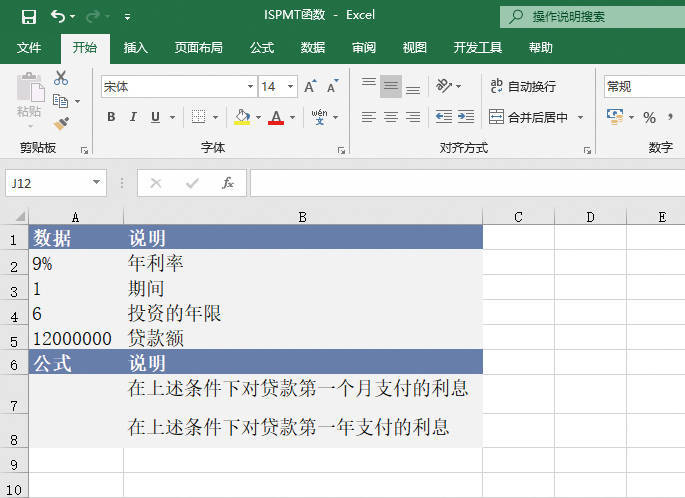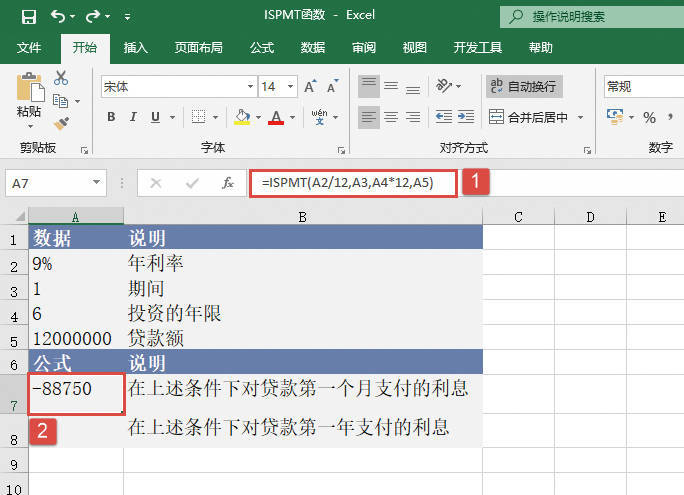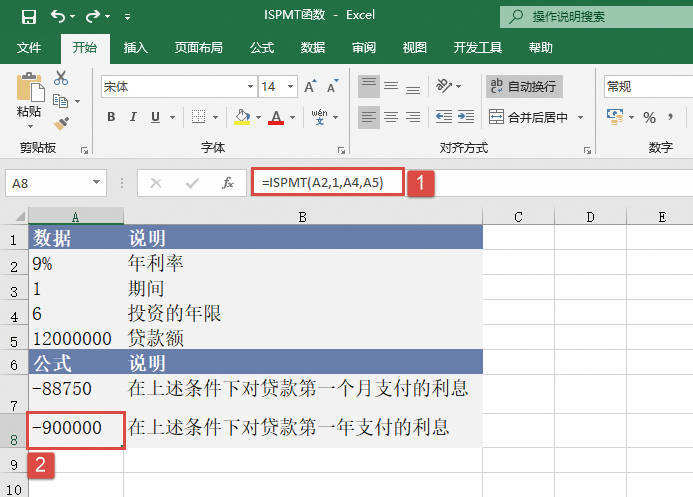ISPMT函数用于计算特定投资期内要支付的利息。Excel提供此函数是为了与Lotus1-2-3兼容。ISPMT函数的语法如下。
ISPMT(rate,per,nper,pv)
其中参数rate为投资的利率。per为要计算利息的期数,此值必须在1到nper之间。nper为投资的总支付期数。pv为投资的当前值。对于贷款,pv为贷款数额。
典型案例
已知某贷款的年利率、利息的期数、投资的年限、贷款额,计算在这些条件下对贷款第一个月支付的利息和对贷款第一年支付的利息。基础数据如图17-15所示。
步骤1:打开例子工作簿“ISPMT.xlsx”。
步骤2:在单元格A7中输入公式“=ISPMT(A2/12,A3,A4*12,A5)”,用于计算对贷款第一个月支付的利息。
步骤3:在单元格A8中输入公式“=ISPMT(A2,1,A4,A5)”,用于计算对贷款第一年支付的利息。计算结果如图17-16所示。
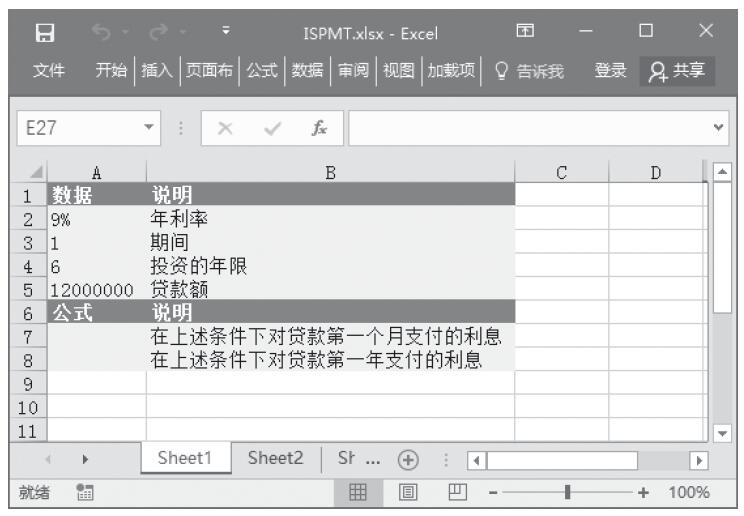
图17-15 基础数据
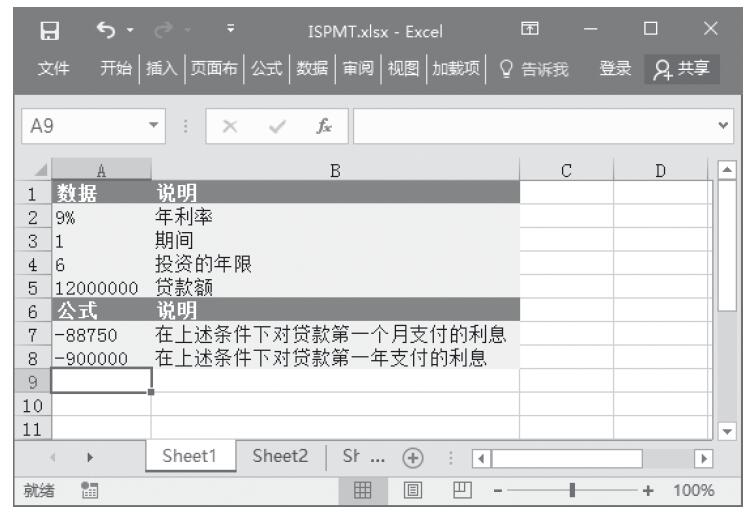
图17-16 计算结果
使用指南
应确认所指定的rate和nper单位的一致性。例如,同样是四年期年利率为12%的贷款,如果按月支付,rate应为12%/12,nper应为4*12;如果按年支付,rate应为12%,nper为4。对所有参数,都以负数代表现金支出(如存款或他人取款),以正数代表现金收入(如股息分红或他人存款)。